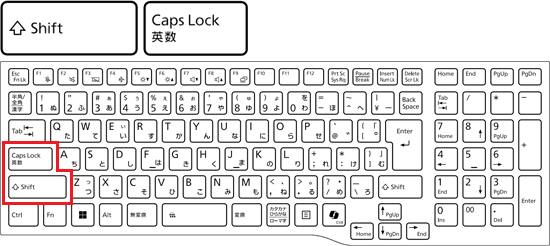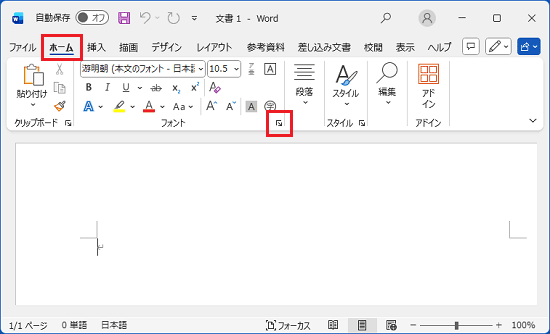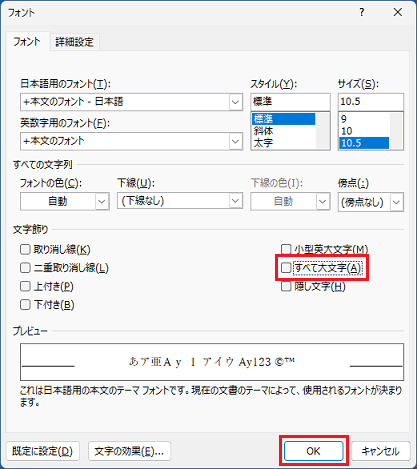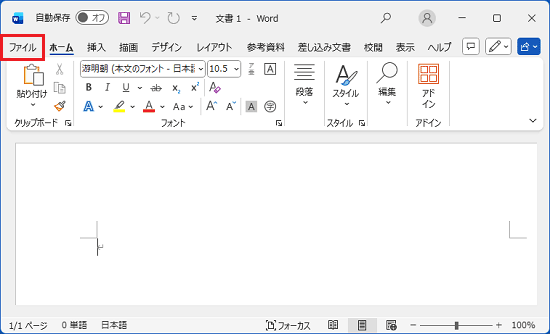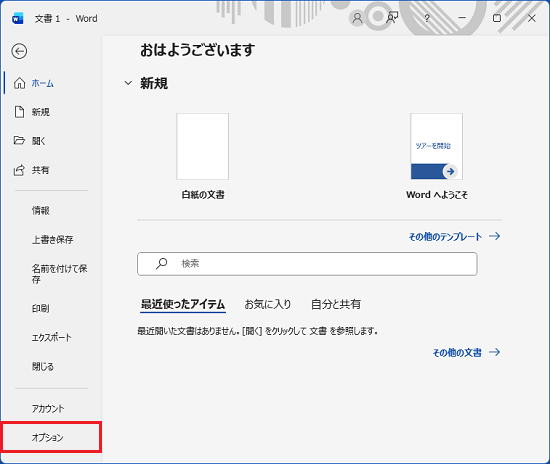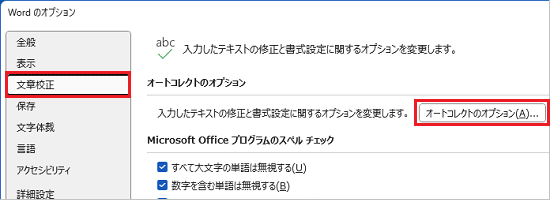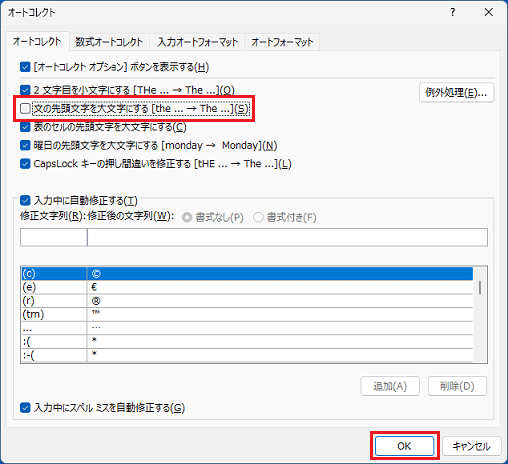Caps Lock の オン / オフを確認する方法
Caps Lockがオンかオフかは、状態表示LEDや画面上の表示で確認できます。
機種によって、確認できる方法は異なります。
- Caps Lock のランプで確認する方法
Caps Lock がオンの場合、Caps Lock のランプが点灯します。
Caps Lock のランプは機種によって位置や表示が異なります。- 状態表示LEDにある場合
「A」または「Caps Lock」と書かれたランプが点灯します。
(状態表示LEDの例) - 【Caps Lock】キーにある場合
キーの右上にあるランプがCaps Lock のランプです。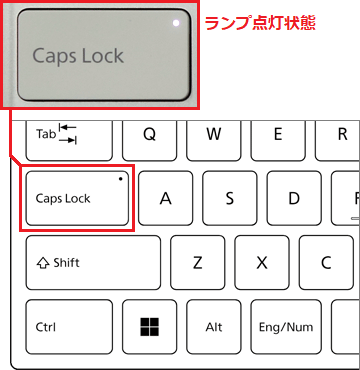
(【Caps Lock】キーにランプが付いている例)
- 状態表示LEDにある場合
- 画面上の表示で確認する方法
お使いの機種によっては、Caps Lockのオン/ オフを行ったときに、画面右下、または右上に通知されます。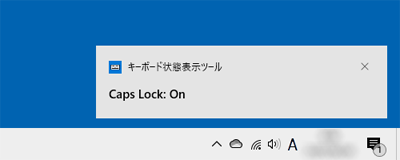
(画面上の通知の表示例)
マウスの操作でCaps Lock の オン / オフを変更する方法
画面上にスクリーンキーボードを表示することで、マウスの操作でCaps Lock の オン / オフの切り替えができます。
キーボードでの切り替えが難しい場合は、次の手順をお試しください。

お使いの環境によっては、表示される画面が異なります。
 「スタート」ボタンをクリックし、すべてのアプリの一覧から「アクセシビリティ」→「スクリーンキーボード」の順にクリックします。アドバイス
「スタート」ボタンをクリックし、すべてのアプリの一覧から「アクセシビリティ」→「スクリーンキーボード」の順にクリックします。アドバイス「アクセシビリティ」が見つからない場合は、「すべて」の右側にある「ビュー」→「一覧」の順にクリックし、表示を切り替えて探してください。
「一覧」表示にすると、「すべて」の一覧がアルファベット順、五十音順に並びます。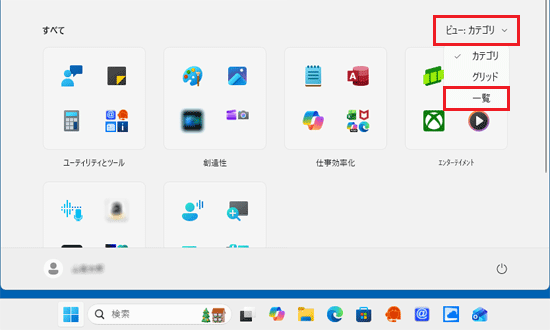
「すべて」の右側に「ビュー」の表示がない場合は、「ピン留め済み」の右側にある「すべて」をクリックして、探してください。
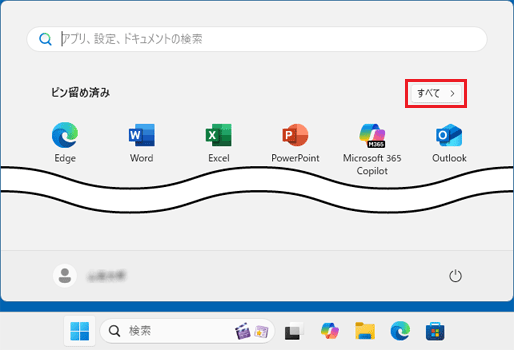
- 「スクリーンキーボード」が表示されます。
「Shift」→「Caps」の順番にクリックし、オン / オフを切り替えます。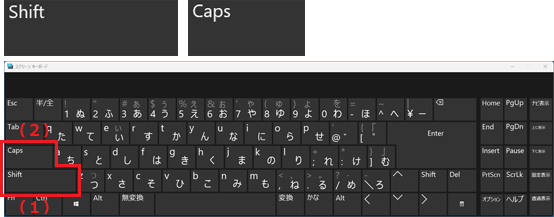
- オンの場合
「Caps」が青色など、色が付いたままの表示になります。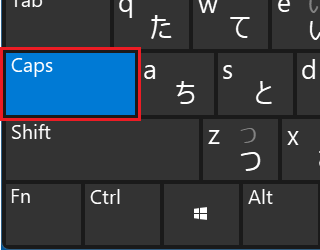
- オフの場合
「Caps」が青色など、色の付かない表示になります。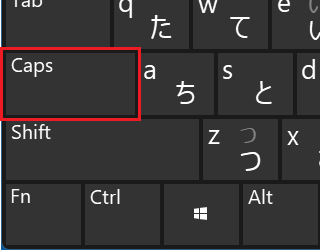
- オンの場合
- スクリーンキーボードでCaps Lockをオフにした後、パソコン本体のキーボードで英字が小文字で入力されることを確認します。
確認後は、スクリーンキーボードは「×」ボタンをクリックして終了してください。